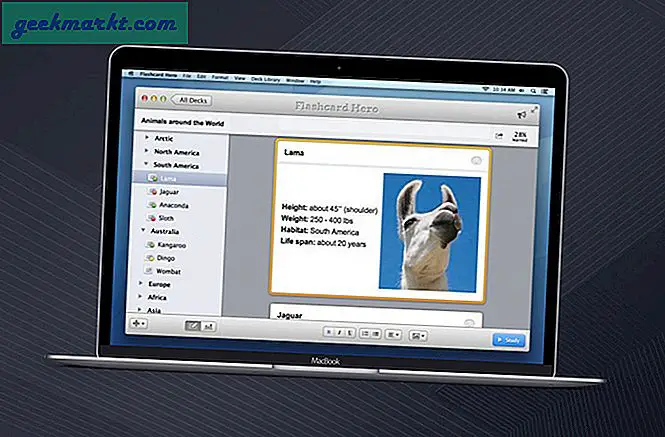Seperti kebanyakan produk global saat ini, tablet Amazon Fire hadir lengkap dengan pilihan opsi bahasa yang sesuai dengan wilayah utama yang akan dijual. Defaultnya biasanya diatur ke bahasa umum negara di mana ia dibeli tetapi tidak akan selalu demikian. Itu bagus untuk kebanyakan orang tapi tidak semua orang. Jika Anda perlu mengubah bahasa pada tablet Amazon Fire, tutorial ini untuk Anda.
Jika Anda membeli tablet Api bekas atau dari pasar sekunder, bahasa default mungkin bukan bahasa Inggris. Untungnya, sangat mudah untuk berubah.
Fire OS pada tablet Fire yang lebih baru mencakup banyak bahasa default. Older Kindle Fire HD hanya mendukung sekitar sepuluh dan harus mengunduh paket bahasa untuk mendapatkan lebih banyak. Saya terutama akan membahas tablet Fire yang lebih baru karena kemungkinan besar mereka memiliki pengguna yang kurang berpengalaman tetapi saya akan segera menginstal paket bahasa di Fire HD jika Anda kembali ke tablet yang masih layak.
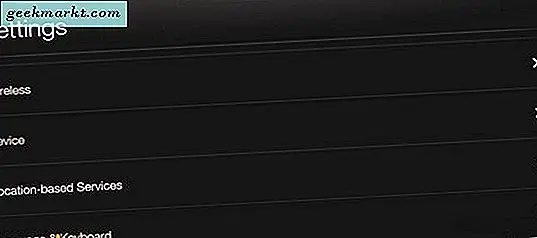
Menyesuaikan pengaturan bahasa pada tablet Amazon Fire
Pengaturan bahasa yang benar pada tablet Api Anda lebih dari sekadar membaca. Ini juga memengaruhi keyboard, perintah suara, koreksi otomatis, prediksi kata, dan bahasa tampilan situs web Amazon dan Appstore. Untungnya, atur bahasanya satu kali dan itu membuatnya untuk semua ini.
Untuk mengatur bahasa perangkat default:
- Boot tablet Api Anda seperti biasa.
- Geser ke bawah dari bagian atas layar beranda.
- Pilih Pengaturan dan Keyboard & Bahasa.
- Pilih bahasa pilihan Anda.
Jika tablet Api Anda dalam bahasa yang tidak Anda pahami, gunakan Google Translate untuk mencari tahu. Ketik sebuah kata di sisi kanan halaman Terjemahan, biarkan pengaturan pada Deteksi bahasa dan tekan tombol Translate berwarna biru. Telusuri daftar Anda hingga Anda melihat Keyboard & Bahasa. Ini harus cukup mudah untuk diidentifikasi karena ampersand tetapi saya tidak tahu pasti bahwa bahasa non-Latin menggunakannya.
Untuk mengubah bahasa keyboard:
- Geser ke bawah dari bagian atas layar beranda.
- Pilih Pengaturan dan Keyboard & Bahasa.
- Pilih Keyboard Saat Ini dan Standar Api atau Keyboard Dasar.
- Pilih Pengaturan Keyboard dan Bahasa Keyboard.
- Pilih item menu bahasa sistem Gunakan untuk memilih bahasa apa yang Anda inginkan untuk keyboard Anda.
Mengubah ini hanya akan mengubah bahasa keyboard. Ini juga akan memengaruhi koreksi dan prediksi otomatis, tetapi tidak akan memengaruhi Alexa atau setelan lainnya. Untuk mengubah segalanya, Anda perlu menggunakan pengaturan sistem di atas.
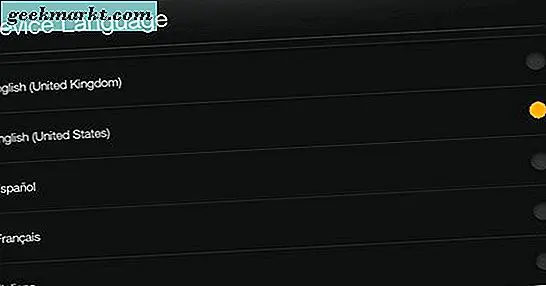
Unduh bahasa tambahan ke tablet Api Anda
Jika tablet Fire Anda tidak terinstal bahasa Anda, Anda dapat mengunduhnya langsung ke tablet Anda dari Amazon. Ini mempermudah personalisasi perangkat Anda untuk kebutuhan spesifik Anda. Tablet yang lebih baru memiliki lebih banyak bahasa tetapi versi yang lebih lama seperti Kindle Fire atau Fire HD hanya memiliki beberapa default.
Untuk mengunduh paket bahasa tambahan ke tablet Anda:
- Geser ke bawah dari bagian atas layar beranda.
- Pilih Pengaturan dan Keyboard & Bahasa.
- Pilih Keyboard Saat Ini dan Standar Api atau Keyboard Dasar.
- Pilih Unduh Bahasa dan setujui T & C.
Bahasa akan menginstal bahasa yang dipilih ke tablet Anda dan akan menawarkan Anda kesempatan untuk mengaturnya sebagai bahasa sistem Anda. Pilih opsi ini jika itu yang Anda inginkan dan bahasa sistem harus berubah secara dinamis.
Mengubah bahasa default Alexa
Alexa harus menggunakan pengaturan bahasa apa pun yang telah Anda konfigurasikan di akun Amazon Anda. Itu tidak harus sesuai dengan apa yang diatur pada tablet Api Anda tetapi apa yang diatur pada akun Anda yang sebenarnya. Ini adalah pengaturan yang aneh tetapi mengingat bahwa Alexa belum dirilis di beberapa negara, membuat semacam akal.
Jika, karena alasan tertentu, Alexa Anda tidak cocok dengan bahasa default atau yang diinginkan, itu relatif mudah untuk mengubahnya.
- Masuk ke http://alexa.amazon.com dengan detail akun Amazon Anda.
- Pilih menu Pengaturan dan pilih tablet Api Anda dari daftar.
- Pilih Bahasa dari menu dan pilih bahasa yang Anda inginkan dari daftar.
Setelah perubahan Anda disimpan, mereka harus direfleksikan saat berikutnya Anda menggunakan Alexa. Anda akan melihat bahwa tidak semua bahasa itu banyak ditampilkan tetapi lebih banyak yang tampaknya akan datang. Amazon saat ini tidak tahu kapan Alexa akan mendukung lebih banyak bahasa sehingga kesabaran adalah kunci jika Anda ingin masuk pada tindakan yang diaktifkan suara ini.
Itu adalah cara mengubah bahasa pada tablet Amazon Fire. Punya cara lain untuk melakukannya? Beritahu kami tentang mereka di bawah ini jika Anda melakukannya!